Isi kandungan
Skrin pemuatan Discord merujuk kepada skrin yang muncul apabila apl Discord cuba memuatkan atau menyambung ke pelayannya. Skrin ini memaparkan penunjuk pemuatan, seperti roda berputar atau bar kemajuan, untuk menunjukkan bahawa apl itu berfungsi dan tidak ranap.
Skrin pemuatan Discord biasanya hanya kelihatan selama beberapa saat, tetapi jika apl menghadapi masalah, ia mungkin berterusan untuk tempoh masa yang panjang. Punca mungkin termasuk:
- Fail Lapuk atau Rasuah: Pelanggan Discord mungkin tidak dapat dimuatkan dengan betul jika beberapa fail yang diperlukan untuk menjalankan program sudah lapuk, rosak atau tiada.
- Isu Rangkaian atau Sambungan: Ini mungkin disebabkan oleh sambungan internet yang perlahan atau tidak stabil atau dinding api atau penapis rangkaian yang menyekat Discord.
- Percanggahan Perkakasan atau Perisian : Ini mungkin disebabkan oleh pemacu grafik yang bercanggah, pemacu lapuk atau program perisian lain yang dijalankan pada peranti yang mungkin mengganggu operasi Discord.
12 Kaedah Mudah untuk Menyelesaikan Isu Skrin Pemuatan Discord
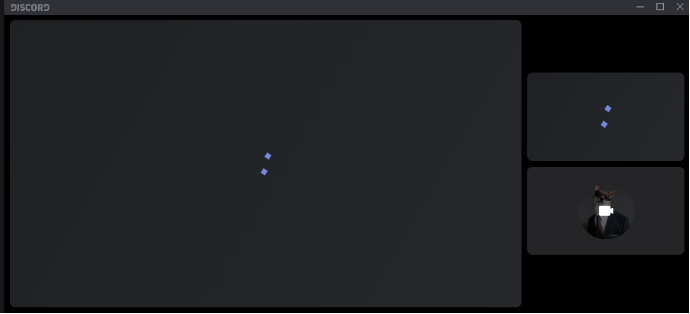
Berikut ialah 12 kaedah mudah untuk diikuti untuk mengelak daripada tersekat pada skrin pemuatan apabila menggunakan Discord:
Tutup Discord dan Mulakan Semula Sistem Anda

Mulakan dengan penyelesaian yang paling mudah dan paling biasa sebelum mencuba kaedah yang lebih kompleks. But semula peranti selalunya menyelesaikan isu rangkaian dan gangguan perisian, menjadikannya lebih mudah untuk dijalankanapl.
Untuk Memulakan Semula Discord
1. Klik butang "Tutup" di penjuru kanan sebelah atas tetingkap Discord.
2. Pergi ke Ikon Carian pada Bar Tugas, taip “Pengurus Tugas” dan klik “Buka.”
3. Pilih tugasan “Discord” dan tekan “End Task.”
Jika Langkah Di Atas Tidak Berfungsi, Mulakan Semula Komputer Anda
Pergi ke Ikon Windows, klik pada butang Kuasa dan pilih "Mula semula." Sistem anda akan dimulakan semula.
Jalankan Discord sebagai Pentadbir

Dalam kebanyakan kes, Discord harus berfungsi dengan baik tanpa memerlukan akses pentadbiran. Walau bagaimanapun, mungkin terdapat keadaan di mana akses pentadbir diperlukan. Dalam kes ini, tutup Discord dan jalankannya sebagai pentadbir (pastikan untuk menamatkan semua proses Discord yang dijalankan dahulu).
Begini caranya:
- Klik kanan pada bar tugas dan pilih "Pengurus Tugas."
- Klik kanan "Discord" dan pilih "Tamat Tugas" (pastikan klik kanan pada pautan Discord utama, bukan entri subdirektori).
- Kanan- klik ikon Discord pada desktop anda dan pilih "Properties".
- Pergi ke tab "Keserasian", tandakan kotak untuk "Jalankan program ini sebagai pentadbir," dan klik "OK."
- Lancarkan Semula Discord.
Jika strim anda masih tersekat semasa dimuatkan, teruskan ke pembetulan seterusnya.
Semak Sambungan Internet Anda
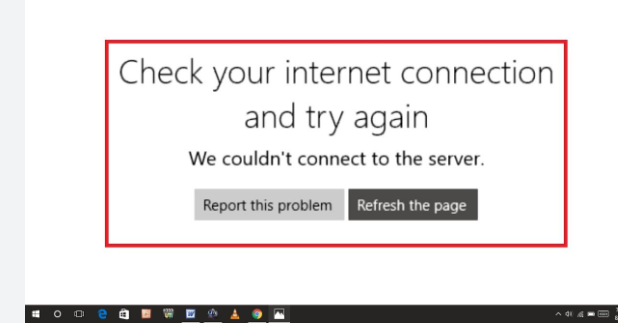
Isu aliran Discord tidak dimuatkan mungkin disebabkan oleh masalah sambungan. Sebelum mencuba sebarang penyelesaian lain, anda harussemak status rangkaian anda untuk melihat sama ada terdapat sebarang isu. Ini boleh dilakukan dengan membuka aplikasi lain yang memerlukan sambungan internet untuk berfungsi. Jika aplikasi ini juga gagal, maka masalahnya terletak pada sambungan rangkaian.
Tetapkan Semula Tetapan Suara Discord

Pengubahsuaian pada Suara & Tetapan video dalam Discord, seperti perubahan pada tetapan peranti input/output, tetapan kamera atau tetapan suara, boleh mengakibatkan strim tersekat pada skrin pemuatan. Untuk menyelesaikan isu ini, tetapkan semula Voice & Tetapan video.
Untuk melakukan ini, pergi ke "Tetapan Pengguna" Discord > “Suara & Video” dan pilih pilihan “Tetapkan Semula Tetapan Suara”.
Matikan Tetapan Pecutan Perkakasan Discord

Semasa penstriman pada Discord, sumber sistem mungkin tidak berfungsi secara optimum disebabkan oleh kekangan sumber, menyebabkan strim tersekat pada skrin pemuatan atau tidak dimuatkan sama sekali. Untuk menyelesaikan isu ini, pengguna Discord harus melumpuhkan Pecutan Perkakasan.
Begini caranya:
1. Buka Tetapan Pengguna Discord
2. Klik pada ikon Gear untuk membuka Tetapan Pengguna Discord.
3. Lumpuhkan Pecutan Perkakasan Discord
4. Dalam Tetapan Pengguna, klik "Lanjutan" dan matikan tetapan "Pecutan Perkakasan".
Tukar kepada Mod Bertingkap
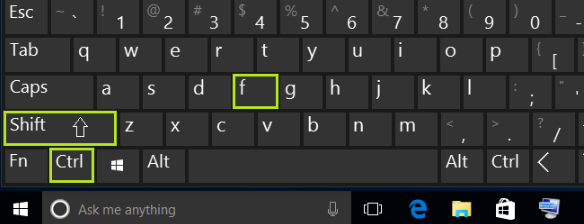
Jika Discord tersekat dalam mod skrin penuh, satu penyelesaian adalah dengan beralih kepada mod bertingkap. Untuk melakukan ini, hanya tekan Ctrl,Shift, dan F pada papan kekunci anda secara serentak. Jika Discord kini boleh berjalan tanpa sebarang masalah, bagus! Jika tidak, cuba penyelesaian lain.
Untuk kembali ke mod skrin penuh, gunakan pintasan papan kekunci Ctrl + Shift + F.
Kosongkan Cache Discord

Pengumpulan fail cache dan kuki pada komputer anda boleh menyebabkan masalah dengan Discord. Untuk menentukan sama ada ini punca utama, cuba kosongkan fail cache Discord:
- Tutup Discord.
- Buka dialog Run dengan menekan kekunci logo Windows dan R pada papan kekunci anda di masa yang sama.
- Taip %APPDATA%/Discord/Cache dalam dialog Run dan tekan Enter pada papan kekunci anda.
- Pilih semua fail dengan menekan Ctrl + A pada papan kekunci anda.
- Padamkan fail yang dipilih dengan menekan kekunci Del pada papan kekunci anda.
- Lancarkan Semula Discord untuk menyemak sama ada isu itu berterusan.
Jika isu itu berterusan, beralih kepada penyelesaian seterusnya .
Kemas kini Pemacu Grafik Lapuk

Untuk menyelesaikan isu aliran Discord tersekat pada skrin kelabu, mengemas kini pemacu grafik boleh membantu. Satu cara untuk melakukannya ialah dengan menggunakan Pengurus Peranti.
- Pergi ke Ikon Carian dan taip Pengurus Peranti.
- Klik pada penyesuai Paparan, klik kanan pada Intel (R ) Grafik HD 620 dan pilih Kemas Kini Pemacu.
Cara lain untuk mengemas kini pemacu grafik termasuk menggunakan kemas kini pilihan Windows, melawati tapak web pengilang GPU danmengemas kini pemacu secara manual, atau menggunakan perisian percuma seperti EasyDriver. Ingat untuk memulakan semula peranti anda selepas mengemas kini pemacu.
Kemas kini Aplikasi Discord
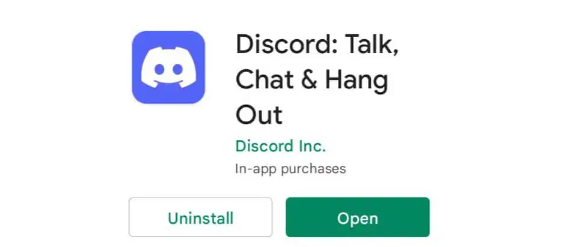
Isu tidak memuatkan Discord Stream mungkin berlaku jika Discord tidak dikemas kini. Untuk menyelesaikan masalah ini, ikuti langkah berikut:
- Akses Direktori AppData Setempat
- Buka direktori “%localappdata%” dengan menaipnya dalam kotak Run dan menekan butang “OK” .
- Kemas kini Discord
- Setelah berada dalam direktori Discord, jalankan fail boleh laku “Kemas kini” untuk mengemas kini aplikasi Discord.
Dengan mengemas kini Discord, masalah Discord Stream yang tersekat semasa pemuatan harus diselesaikan.
Gunakan VPN
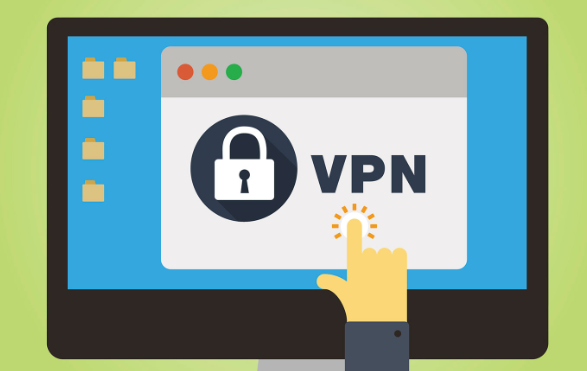
Isu dengan pemuatan atau penimbalan yang perlahan semasa penstriman pada Discord boleh berlaku jika pembekal perkhidmatan Internet (ISP) anda mengehadkan kelajuan sambungan untuk menguruskan kesesakan rangkaian. Penyelesaian kepada masalah ini ialah menggunakan VPN, seperti NordVPN.
VPN menyulitkan data anda, menyembunyikan aktiviti dalam talian anda daripada ISP anda dan membenarkan anda memintas sekatan penapisan, yang boleh membantu meningkatkan prestasi anda perkhidmatan penstriman dan menyelesaikan isu seperti memuatkan perlahan atau menimbal video dan skrin beku.
Satu pilihan yang disyorkan untuk VPN ialah NordVPN, yang terkenal dengan kekuatan dan kebolehpercayaannya. Untuk menggunakan NordVPN pada peranti Windows anda, ikuti langkah berikut:
- Muat turun dan pasang NordVPN pada peranti anda.
- Logmasuk ke akaun anda atau jika anda tidak mempunyai akaun, buat satu dengan mengikut arahan pada skrin.
- Klik Quick Connect dan apl akan memilih pelayan terbaik untuk anda secara automatik.
- Buka Discord untuk melihat sama ada isu itu berterusan.
- Tukar kepada apl atau penyemak imbas
Untuk memastikan Discord berjalan lancar pada peranti anda, gunakan versi terkini penyemak imbas yang disokong seperti Chrome, Firefox, Opera dan banyak lagi. Jika anda menghadapi masalah memuatkan klien Discord, cuba aksesnya daripada penyemak imbas anda atau gunakan penyemak imbas lain.
Jika kedua-dua apl desktop dan versi web tidak berfungsi, ia mungkin menjadi masalah dengan penghujung Discord. Dalam kes ini, anda boleh menghubungi sokongan mereka untuk mendapatkan bantuan atau menguji binaan ujian awam (Discord PTB) untuk melihat sama ada isu itu berterusan.
Pasang semula Discord

Jika anda mengalami masalah dengan Discord kekal tersekat pada skrin pemuatan, mungkin beberapa failnya rosak, hilang atau rosak. Satu cara untuk menyelesaikan masalah ini ialah dengan memasang semula program.
Begini caranya:
- Tekan kekunci Windows dan R pada papan kekunci anda.
- Taip “appwiz.cpl ” ke dalam kotak dialog Run >> tekan Enter.
- Klik kanan pada Discord dan pilih Nyahpasang.
- Muat turun dan pasang Discord sekali lagi.
Adalah penting untuk mencuba kaedah yang berbeza untuk mencari perkara yang berkesan terbaik untuk anda, dan jika isu itu berterusan, hubungi sokongan Discord untuk maklumat lanjutbantuan.

